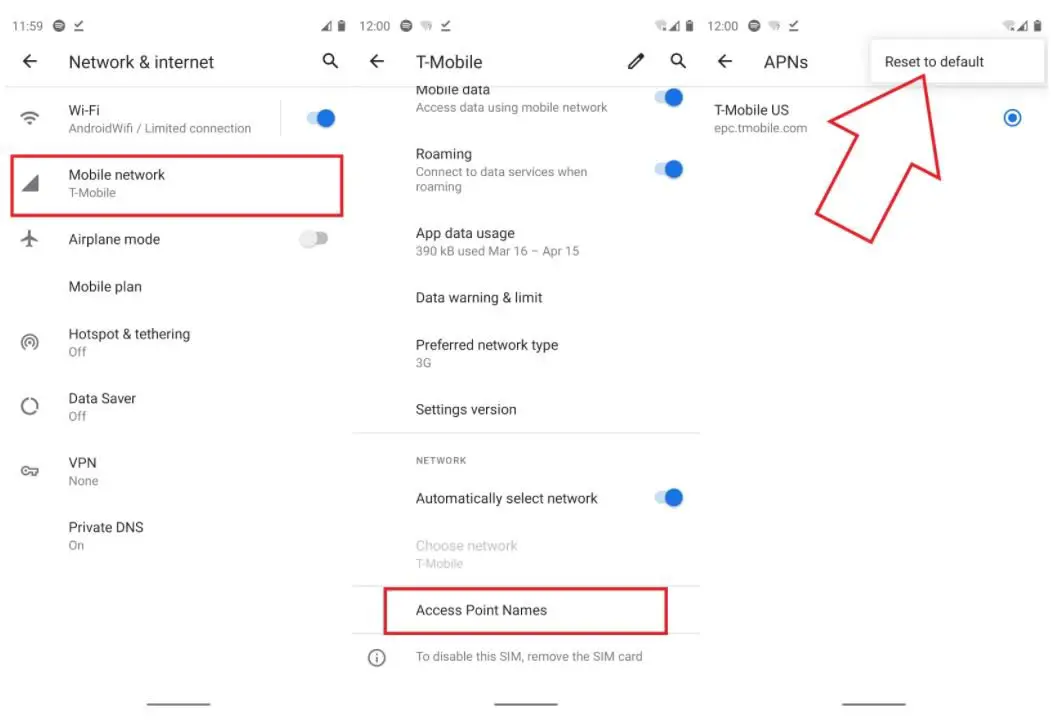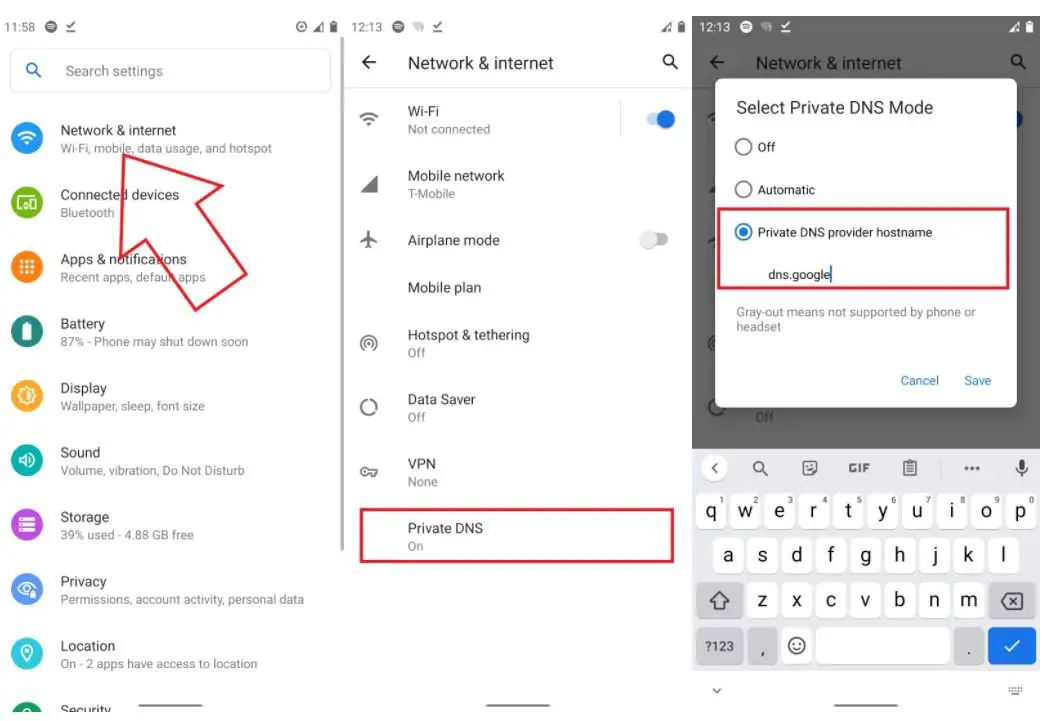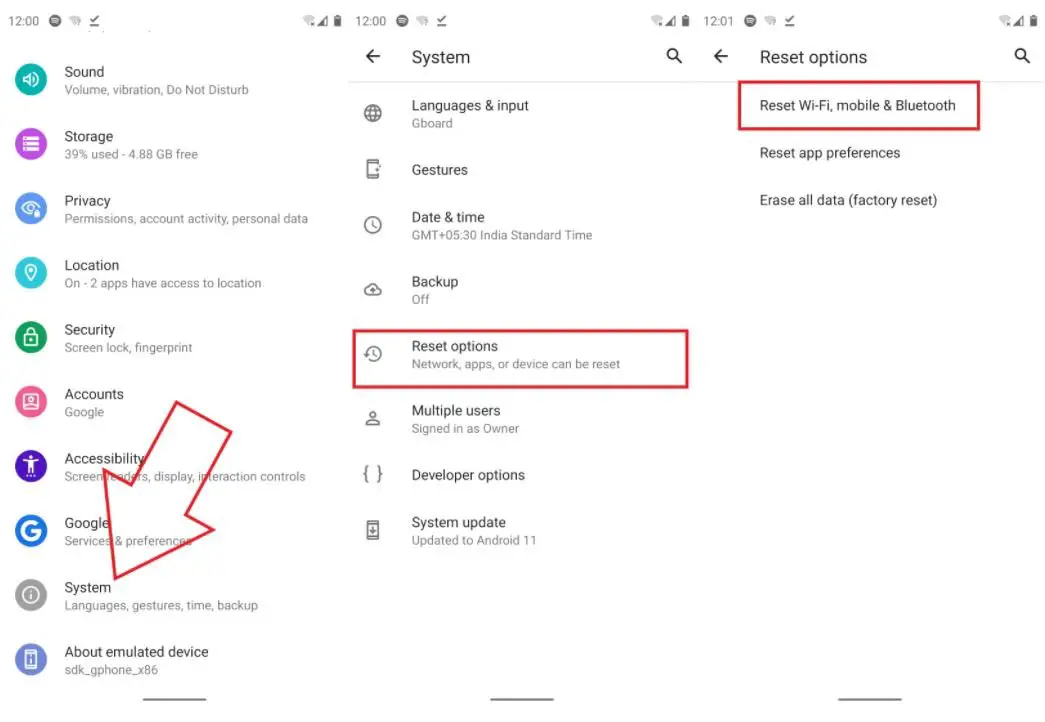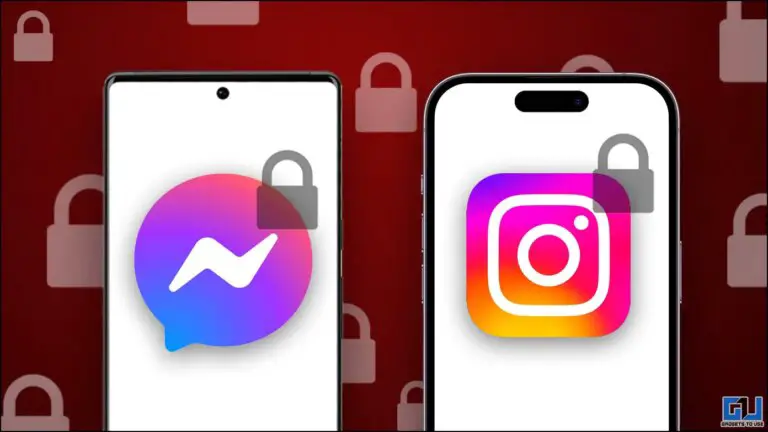Uitroepteken op het netwerksignaal, mobiele data werkt niet? 8 manieren om te repareren
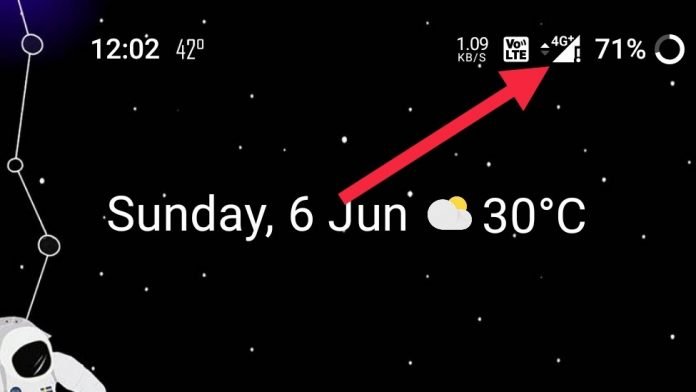
Toont uw Android-telefoon een uitroepteken op het pictogram voor mobiele gegevens of op het netwerksignaal? Uw mobiele data werkt niet ondanks een volledig 4G-signaal? Veel mensen hebben dit probleem gemeld op Android-telefoons, vooral gebruikers van OnePlus en Motorola op Airtel en Jio SIM. Maak je geen zorgen als je zo'n internetprobleem op je telefoon hebt. Hier leest u hoe u mobiele gegevens kunt repareren die niet werken met een uitroepteken op het netwerksignaal in Android.
Verwant | Werken sommige Android-apps niet op mobiele data? 10 manieren om te repareren
Fix mobiele data werkt niet met uitroepteken op netwerksignaal
Waarom staat er een uitroepteken op het netwerksignaal?
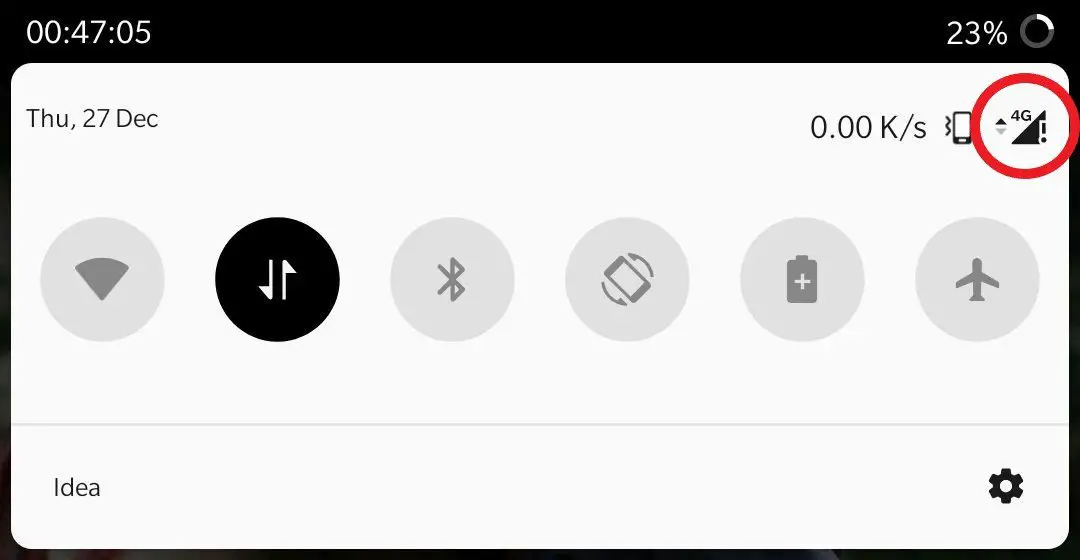
Dit gebeurt meestal wanneer u geen gegevens meer heeft, zich op een locatie zonder gegevensverbinding bevindt, vanwege onjuiste internetinstellingen of andere problemen. Als u een dergelijk probleem ondervindt op uw OnePlus, Motorola of een andere Android-telefoon, volgt u de onderstaande stappen voor probleemoplossing.
1. Plaats de simkaart opnieuw, start de telefoon opnieuw op
Zet je telefoon uit om te beginnen. Verwijder vervolgens de simkaart. Wacht een paar seconden en plaats de simkaart opnieuw. Zet nu uw telefoon aan om te zien of de mobiele data werken. Dit is de meest elementaire stap bij het oplossen van alle tijdelijke netwerkgerelateerde problemen.
Als het pictogram voor mobiele gegevens nog steeds een uitroepteken weergeeft en u nog steeds geen verbinding met internet kunt maken, volgt u deze stappen.
2. Reset APN-instellingen
Onjuiste APN-instellingen zijn meestal de reden voor problemen met de mobiele gegevensverbinding op Android. Als u niet over de juiste instellingen beschikt, ziet u mogelijk een uitroepteken op de netwerksignaalbalk.
Dit gebeurt meestal na het plaatsen van een nieuwe simkaart, het resetten van de telefoon, het bijwerken van de software of op een geheel nieuwe telefoon. Volg de onderstaande stappen om uw APN-instellingen te resetten:
- Open Parameters op je telefoon.
- Ga naar Systemen > Reset opties.
- Druk hier op Reset netwerk instellingen of Wifi resetten optie.
- Voer uw wachtwoord voor het vergrendelscherm in als daarom wordt gevraagd.
Als je geen APN hebt, neem dan contact op met je netwerkoperator om de instellingen per sms te verzenden. U kunt ook op internet zoeken naar aanbevolen APN-instellingen om er handmatig een te maken.
3. Alleen vergrendelen op LTE
Als u op reis bent of in een gebied met gemengd dekkingsgebied, kan uw telefoon constant schakelen tussen 4G, 3G en 2G. Het netwerk vergrendelen op LTE kan de stabiliteit van het netwerk verbeteren, afhankelijk van de signaalsterkte.
Dit is wat voor mij werkte om het uitroepteken op mijn OnePlus-telefoon te verwijderen. Het vereist dat je toegang hebt tot het verborgen menu van Android en is mogelijk niet beschikbaar op alle telefoons.
- Open de kiezer op je telefoon.
- taps * # * # * # * # 4636. Het werkt niet? Probeer * # * 34636 # * # *.
- Zodra het menu is geopend, klikt u op Telefoon Info.
- Open hier het vervolgkeuzemenu onder Definieer het gewenste netwerktype.
- Kiezen Alleen LTE.
Let op: Doe dit alleen als je telefoon en simkaart VoLTE ondersteunen. Anders kunt u niet bellen of gebeld worden.
4. Deactiveer, activeer de voeding van de mobiele radio
Een andere snelle oplossing is om de stroom naar de mobiele radio uit en weer in te schakelen vanuit hetzelfde testmenu. Herhaal de stappen in de bovenstaande methode om de . te openen Telefoon Info Menu. Hier, zet de schakelaar uit voor Mobiele radio power. Wacht een paar seconden en activeer het opnieuw.
5. Probeer de DNS te wijzigen
Het wijzigen van de DNS kan helpen als uw mobiele gegevens niet goed werken of als er een uitroepteken wordt weergegeven. Probeer dus de DNS te wijzigen door de onderstaande stappen te volgen. Houd er echter rekening mee dat de telefoon geen verbinding maakt met DNS als internet volledig is uitgeschakeld.
- Ga naar je telefoon Parameters.
- Bewegen naar Wifi en netwerk > Privé-DNS.
- Verander het van automatische DNS naar privé-DNS.
- Ga dan naar binnen dns. google als de hostnaam van de DNS-provider.
- Dan klikken Save.
Als alternatief kunt u proberen 1dot1dot1dot1.cloudflare-dns.com als de hostnaam van de DNS-provider. U kunt ook 1.1.1.1 downloaden. Play Store-app.
6. Controleer je internetpakket
Een van de meest voorkomende redenen voor het uitroepteken in de netwerksignaalbalk is het ontbreken van een actief internetpakket. Controleer of je ook een actief datapakket op je simkaart hebt staan, als je de datalimiet hebt bereikt.
Nadat het datapakket is voltooid, stopt het internet automatisch met werken, op voorwaarde dat de internetdiensten van de hoofdweegschaal zijn uitgeschakeld.
7. Schakel dataroaming in
Mobiele data werken niet als u aan het roamen bent. Zorg er dus voor dat u dataroaming in de instellingen inschakelt als u op reis bent, als volgt:
- Open Parameters op je telefoon.
- Ga richting Netwerk en internet De instellingen.
- Ga naar Mobiel netwerk pagina.
- licht roamen en herstart je telefoon.
8. Reset je netwerkinstellingen
Als niets werkt, kunt u doorgaan met het resetten van uw netwerkinstellingen. Houd er echter rekening mee dat alle geregistreerde wifi-netwerken en Bluetooth-apparaten worden verwijderd.
- Open Parameters op je telefoon.
- Ga naar Systemen > Reset opties.
- Druk hier op Reset netwerk instellingen of Wifi resetten optie.
- Voer uw wachtwoord voor het vergrendelscherm in als daarom wordt gevraagd.
Andere tips om uitroepteken voor mobiel datanetwerk op Android te verwijderen
- Probeer de simkaart op een andere telefoon om te zien of er problemen zijn met de simkaart.
- Neem contact op met uw netwerkaanbieder om erachter te komen of er een netwerkprobleem is in uw regio. Of bevestig door iemand anders met de simkaart van dezelfde provider.
- Koop een vervangende simkaart, vooral als deze te oud of versleten is. Hiermee worden waarschijnlijk de specifieke problemen met de simkaart opgelost.
- Wijzig uw locatie. Kies je apparaat en loop rond om te zien of het in een bepaald gebied gebeurt.
pak
Dit waren veelvoorkomende methoden om mobiele gegevens te repareren die niet werkten met een uitroepteken op het netwerksignaal van een Android-telefoon. Als bovenstaande methoden niet werken, raad ik je aan om contact op te nemen met de klantenservice van de netwerkoperator om te controleren of er onderhoudswerkzaamheden of technische problemen zijn met het netwerk in jouw regio.
Ontdek nog meer vergelijkingen, beoordelingen en producttests, evenals tips en trucs op neuf.tv